Configurare le impostazioni dei servizi di Smart Network Application (SNA)
Obiettivo
Smart Network Application (SNA) è un sistema che visualizza una panoramica della topologia di rete, incluse informazioni dettagliate sul monitoraggio dei dispositivi e del traffico. La SNA consente di visualizzare e modificare le configurazioni a livello globale su tutti i dispositivi supportati nella rete.
L'area a destra della mappa topologica della SNA visualizza un pannello di informazioni che mostra gli attributi degli elementi selezionati e consente di eseguire azioni su di essi. Questo pannello include il Blocco servizi che è possibile utilizzare per configurare diverse impostazioni sui dispositivi compatibili con SNA.
In questo documento viene spiegato come usare le impostazioni di configurazione nel blocco Services della SNA.
Dispositivi interessati | Versione software
- Serie Sx350 | 2.2.5.68 (scarica la versione più recente)
- Serie SG350X | 2.2.5.68 (scarica la versione più recente)
- Serie Sx550X | 2.2.5.68 (scarica la versione più recente)
Nota: I dispositivi della serie Sx250 possono fornire informazioni SNA quando sono collegati alla rete, ma non è possibile avviare SNA da questi dispositivi.
Configurazione delle impostazioni dei servizi SNA
Panoramica sui blocchi di servizi
I servizi sono configurazioni che possono essere attivate contemporaneamente su più dispositivi o interfacce compatibili con SNA. Questi servizi sono disponibili solo per i dispositivi con supporto SNA completo o per le interfacce di tali dispositivi.
La sezione Servizi del pannello informazioni visualizza i servizi disponibili per la selezione corrente degli elementi. Vengono visualizzati solo i servizi rilevanti per tutti gli elementi selezionati. Questa sezione non viene visualizzata se la selezione include elementi che non supportano i servizi o se vengono selezionati contemporaneamente dispositivi e interfacce.
Il blocco Servizi è visualizzato nel riquadro informazioni sulla destra, sotto il blocco Notifiche.
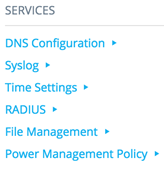
Choose a Service
Per applicare un servizio, è possibile scegliere uno o più dispositivi o interfacce dalla vista Topologia, manualmente dalla mappa o selezionandoli dai risultati della ricerca. È possibile attivare qualsiasi servizio appropriato a tutti gli elementi selezionati. Per scegliere un servizio, eseguire la procedura seguente:
Passaggio 1. Per scegliere più dispositivi compatibili con SNA, immettere una parola chiave nel campo Search.

Nota: Nell'esempio, la parola chiave utilizzata è switch.
Passaggio 2. Selezionare le caselle di controllo accanto ai dispositivi compatibili con SNA che si desidera configurare.
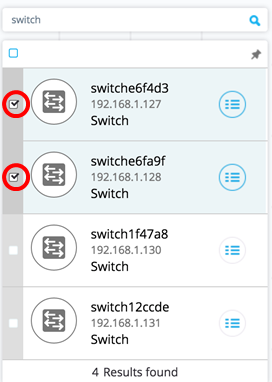
Nota: nell'esempio vengono usati gli switch switchche6f4d3 e switchche6fa9f.
I dispositivi selezionati verranno evidenziati in blu.
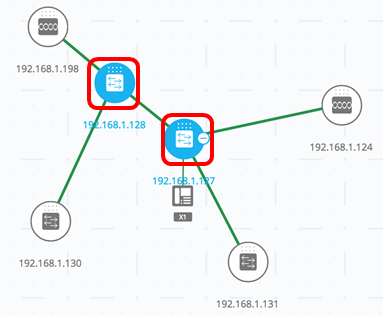
Passaggio 3. (Facoltativo) Per scegliere un singolo dispositivo compatibile con SNA dalla mappa della topologia, è possibile fare clic sul dispositivo.
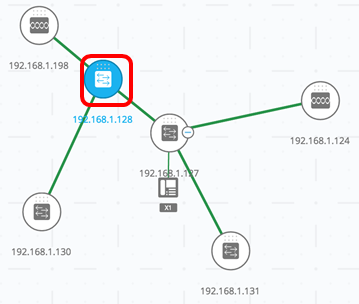
Passaggio 4. Scegliere un servizio dal blocco SERVICES.
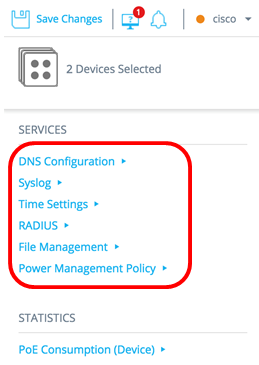
Verrà visualizzato il servizio scelto ed è possibile avviare la configurazione delle impostazioni. Vengono visualizzate le impostazioni correnti per la relativa feature da tutti gli elementi selezionati. I parametri specifici visualizzati per ciascun servizio sono descritti di seguito. È quindi possibile aggiornare le impostazioni sui dispositivi o sulle interfacce selezionati oppure scegliere una voce da un dispositivo e copiarla su altri dispositivi.
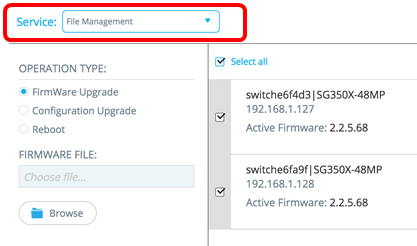
Nota: In questo esempio viene scelto il servizio di gestione file.
Passaggio 5. (Facoltativo) Se si preferisce utilizzare un altro servizio, è possibile scegliere dall'elenco a discesa Servizio disponibile nella parte superiore sinistra della pagina.
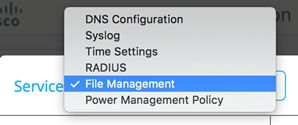
A questo punto, è possibile scegliere un servizio sui dispositivi compatibili con SNA.
Servizi a livello di dispositivo
Per configurare le impostazioni del servizio a livello di dispositivo sugli switch con supporto SNA, scegliere uno dei seguenti servizi:
- Configurazione client RADIUS
- Configurazione client DNS
- Configurazione server Syslog
- Configurazione impostazioni ora
- Gestione file
- Criteri di risparmio energia
- Impostazioni risparmio energia
Per ognuno di questi servizi a livello di dispositivo, i ticket che mostrano le configurazioni correnti dei dispositivi selezionati mostrano le seguenti informazioni di identificazione oltre ai parametri specifici del servizio:
- Nome host dispositivo
- Indirizzo IP: se per il dispositivo esistono più indirizzi IP, viene visualizzato quello utilizzato dalla SNA per accedere al dispositivo.
- Modello dispositivo — la stringa alfanumerica che rappresenta il modello del dispositivo. Ad esempio, SG350XG-2F10.
Questo servizio consente di configurare uno o più dispositivi come client RADIUS (Remote Authentication Dial-In User Service) definendo il server RADIUS utilizzato per l'accesso.
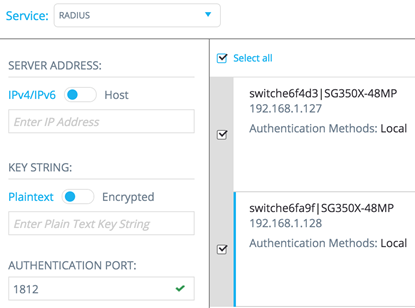
Se esistono più server RADIUS con priorità più bassa, viene visualizzato un solo server nell'ordine seguente:
- Il primo server RADIUS definito alfabeticamente in base al nome host.
- Server RADIUS con l'indirizzo IPv4 più basso.
- Server RADIUS con l'indirizzo IPv6 più basso.
La voce creata dal servizio ha priorità 0 e tipo di accesso utilizzo.
- Se esiste già una voce con lo stesso indirizzo IP o nome host della nuova voce, con priorità 0 e tipo di utilizzo 802.1X, la voce esistente viene aggiornata al tipo di utilizzo tutti.
- Se esiste già una voce con un indirizzo IP o un nome host diverso, la voce viene visualizzata e se il tipo di utilizzo è login, viene sostituita dalla nuova voce. Se il tipo di utilizzo è all, verrà modificato in 802.1X.
- Se esiste già una voce con lo stesso indirizzo IP o nome host con una priorità inferiore a 0, la priorità della voce viene modificata in 0 e, se necessario, viene aggiunto il tipo di accesso.
Per configurare come client i dispositivi compatibili con SNA scelti per un server RADIUS diverso da quello attualmente configurato, eseguire la procedura seguente:
Passaggio 1. Scegliere RADIUS dall'elenco a discesa Servizio.

Passaggio 2. Immettere l'indirizzo IPv4 o IPv6 del server RADIUS nel campo SERVER ADDRESS (INDIRIZZO SERVER).
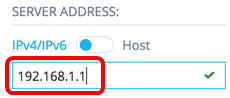
Nota: nell'esempio viene usato 192.168.1.1.
Passaggio 3. (Facoltativo) Se si desidera immettere il nome dell'host anziché l'indirizzo IP, passare al pulsante Host, quindi immettere il nome dell'host nel campo INDIRIZZO SERVER.
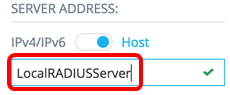
Nota: Nell'esempio viene utilizzato LocalRADIUServer.
Passaggio 4. Immettere la stringa chiave utilizzata per il server RADIUS nel campo KEY STRING. È possibile immettere fino a 128 caratteri.
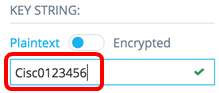
Nota: Nell'esempio viene utilizzato Cisco0123456.
Passaggio 5. (Facoltativo) Se si desidera immettere una stringa di chiave crittografata, impostare il pulsante su Crittografata, quindi immettere la stringa di chiave crittografata nel campo KEY STRING. È possibile immettere fino a 128 caratteri.

Nota: Nell'esempio viene utilizzato AR0EvVLMGAD24At8AbZCRXJgLKYwPRAx3qYDTZqk8Go.
Passaggio 6. Immettere il numero della porta di autenticazione nel campo AUTHENTICATION PORT . Il numero predefinito è 1812.
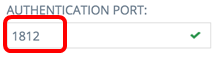
Passaggio 7. Scegliere il metodo di autenticazione principale dalle opzioni METODO DI AUTENTICAZIONE PRINCIPALE. L'impostazione predefinita è RADIUS.
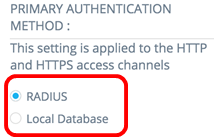
Passaggio 8. (Facoltativo) Deselezionare la casella di controllo Salva nella configurazione di avvio se si sceglie di non salvare le impostazioni configurate nel file della configurazione di avvio.

Passaggio 9. Fare clic su GO.
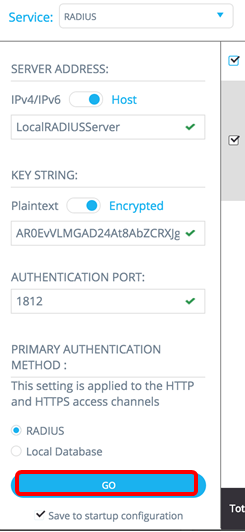
Passaggio 10. (Facoltativo) Se si utilizza un account di sola lettura, è possibile che venga richiesto di immettere le credenziali per continuare. Immettere la password nel campo Password, quindi fare clic su SUBMIT (INVIA).

È ora necessario configurare il client RADIUS tramite il servizio RADIUS della SNA.
Il servizio Configurazione client DNS consente di definire il server DNS utilizzato dai dispositivi selezionati. Per ogni dispositivo selezionato, la configurazione corrente visualizza il server DNS corrente utilizzando la preferenza 1 sul lato destro. Se esistono più server DNS, verrà visualizzato il server definito staticamente.
Nota: Se il server visualizzato è una voce dinamica, viene visualizzato un messaggio che impedisce di eliminare il server. La voce creata dal servizio avrà la preferenza 1. Se una voce statica di preferenza 1 esiste già ed è stata visualizzata, il server statico viene sostituito dalla nuova voce.
Per configurare i dispositivi compatibili con SNA scelti come client per un server DNS specifico, eseguire la procedura seguente:
Passaggio 1. Scegliere Configurazione DNS dall'elenco a discesa Servizio.

Passaggio 2. Immettere l'indirizzo IPv4 o IPv6 del server RADIUS nel campo SERVER ADDRESS (INDIRIZZO SERVER).
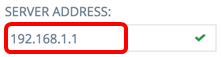
Nota: nell'esempio viene usato 192.168.1.1.
Passaggio 3. (Facoltativo) Deselezionare la casella di controllo Salva nella configurazione di avvio se si è scelto di non salvare le impostazioni configurate nel file della configurazione di avvio.
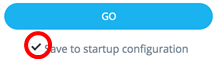
Passaggio 4. Fare clic su GO.
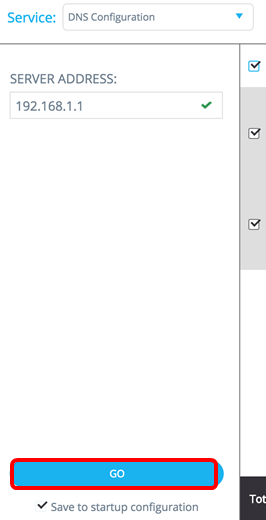
Passaggio 5. (Facoltativo) Se si utilizza un account di sola lettura, è possibile che venga richiesto di immettere le credenziali per continuare. Immettere la password nel campo Password, quindi fare clic su SUBMIT (INVIA).
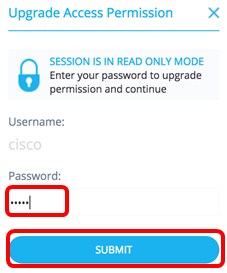
È ora necessario configurare il client DNS tramite il servizio di configurazione DNS della SNA.
Il servizio System Log (Syslog) consente di definire il server Syslog utilizzato dai dispositivi selezionati. Per ogni dispositivo selezionato, viene visualizzato il server Syslog con l'indice più basso nella tabella Syslog.
Nota: Se è stata visualizzata una voce statica, la nuova voce creata dal servizio sostituisce la voce preesistente.
Per configurare il syslog, attenersi alla seguente procedura:
Passaggio 1. Scegliere Syslog dall'elenco a discesa Servizio.

Passaggio 2. Immettere l'indirizzo IPv4 o IPv6 del server Syslog nel campo SERVER ADDRESS (INDIRIZZO SERVER).
Nota: nell'esempio viene usato 192.168.1.1.
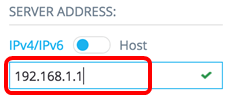
Nota: Poiché il nome host non viene salvato, la SNA esegue una risoluzione IP durante il processo di invio dell'indirizzo del server. Di conseguenza, l'indirizzo del server sul ticket viene sempre visualizzato come indirizzo IP.
Passaggio 3. (Facoltativo) Deselezionare la casella di controllo Salva nella configurazione di avvio se si sceglie di non salvare le impostazioni configurate nel file della configurazione di avvio.
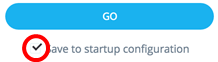
Passaggio 4. Fare clic su GO.
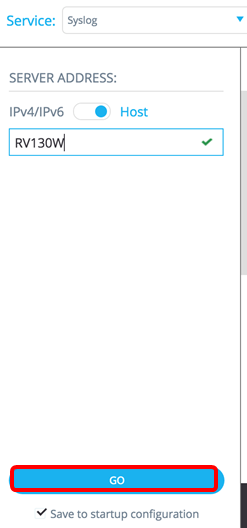
Passaggio 5. (Facoltativo) Se si utilizza un account di sola lettura, è possibile che venga richiesto di immettere le credenziali per continuare. Immettere la password nel campo Password, quindi fare clic su SUBMIT (INVIA).
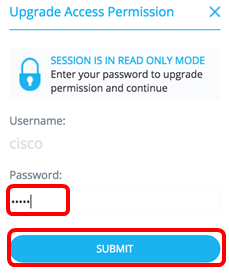
A questo punto, le impostazioni Syslog devono essere configurate tramite il servizio di configurazione DNS della SNA.
Impostazioni ora Configurazione
Il servizio Impostazioni ora consente di definire l'origine e l'ora di sistema dei dispositivi selezionati.
Importante: Si consiglia vivamente di eseguire questo servizio per sincronizzare le impostazioni di ora tra tutti i dispositivi della rete. È particolarmente consigliabile quando si visualizzano informazioni statistiche cronologiche su più dispositivi.
Per configurare le impostazioni dell'ora, attenersi alla seguente procedura:
Passaggio 1. Scegliere Impostazioni ora dall'elenco a discesa Servizio.

Passaggio 2. Scegliere un'origine dell'orologio tra le opzioni ORIGINE OROLOGIO. L'origine predefinita dell'orologio è Server SNTP predefiniti.
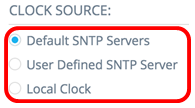
Le opzioni sono:
- Server SNTP predefiniti - Questa opzione elimina tutti i server SNTP (Simple Network Time Protocol) configurati e ricrea tre server predefiniti. Se si sceglie questa opzione, andare al passaggio 5.
- Server SNTP definito dall'utente: è possibile aggiungere l'indirizzo del server SNTP immettendo il nome host IPv4 o IPv6. Quando si applica il server, tutti i server attualmente configurati vengono eliminati e viene aggiunto quello del server. Il fuso orario deve essere configurato con questa opzione. Se si sceglie questa opzione, procedere al passaggio successivo.
- Orologio locale — questa opzione imposta l'origine dell'orologio del dispositivo sull'orologio locale. È necessario configurare la data, l'ora e il fuso orario. Se si sceglie questa opzione, andare al passaggio 4.
Passaggio 3. (Facoltativo) Se nel passaggio 2 è stato scelto Server SNTP definito dall'utente, immettere il nome host o l'indirizzo IPv4 o IPv6 del server SNTP nel campo INDIRIZZO SERVER.
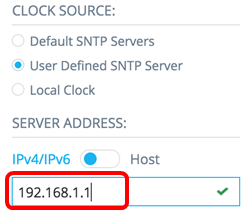
Nota: nell'esempio viene usato 192.168.1.1.
Passaggio 4. (Facoltativo) Se si sceglie Orologio locale nel passaggio 2, fare clic sul pulsante Calendario e impostare la data e l'ora preferite.
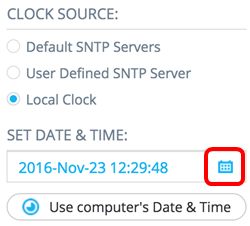
Nota: In alternativa, è possibile fare clic sul pulsante Usa data e ora del computer per copiare la data e l'ora del computer.
Passaggio 5. Fare clic sull'elenco a discesa FUSO ORARIO e scegliere il fuso orario desiderato.
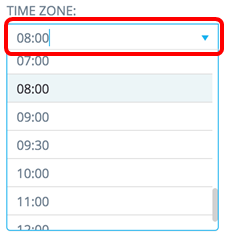
Nota: Nell'esempio viene scelto 08:00.
Passaggio 6. (Facoltativo) Deselezionare la casella di controllo Salva nella configurazione di avvio se si è scelto di non salvare le impostazioni configurate nel file della configurazione di avvio.
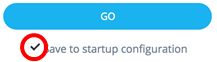
Passaggio 7. Fare clic su GO.
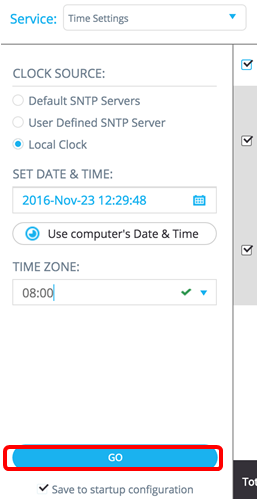
Passaggio 8. (Facoltativo) Se si utilizza un account di sola lettura, è possibile che venga richiesto di immettere le credenziali per continuare. Immettere la password nel campo Password, quindi fare clic su SUBMIT (INVIA).
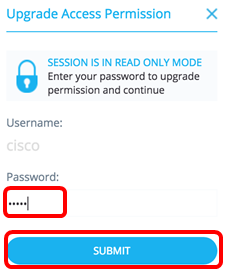
A questo punto, è necessario configurare le impostazioni di tempo dei dispositivi compatibili con SNA tramite il servizio Impostazioni di tempo della SNA.
Il servizio Gestione file non modifica direttamente la configurazione dei dispositivi selezionati. Esegue invece un'operazione su tutti i dispositivi selezionati. È possibile utilizzare questo servizio per scaricare nuove versioni del firmware o file di configurazione nei dispositivi selezionati o per riavviarli.
Passaggio 1. Scegliere Gestione file dall'elenco a discesa Servizio.

Passo 2: scegliere un'operazione dalle opzioni Tipo operazione:
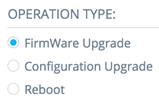
- Aggiornamento FirmWare: questa opzione viene utilizzata per aggiornare il firmware di tutti i dispositivi che partecipano al servizio. Se si sceglie questa opzione, andare al passaggio 3.
- Aggiornamento della configurazione - Questa opzione viene utilizzata per aggiornare il file della configurazione di avvio di tutti i dispositivi che partecipano al servizio. Se si sceglie questa opzione, andare al passaggio 4.
- Riavvia — questa opzione consente di riavviare il dispositivo o i dispositivi selezionati. Se si sceglie questa opzione, andare al passo 7.
Passaggio 3. (Facoltativo) Se si desidera aggiornare il firmware di uno o più dispositivi compatibili con SNA, scaricare il nuovo firmware dalla pagina di download del sito Web Cisco, quindi salvare il file sul computer.
Passaggio 4. (Facoltativo) Se si desidera aggiornare le impostazioni di configurazione dei dispositivi compatibili con SNA, eseguire il backup e salvare il file di configurazione del dispositivo sul computer, quindi andare al passaggio 7.
Passaggio 5. Fare clic su Sfoglia e scegliere il firmware o il file di configurazione scaricato.
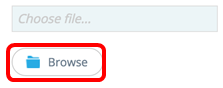
Passaggio 6. (Facoltativo) Selezionare la casella di controllo Riavvia le periferiche dopo il download per riavviare le periferiche dopo l'operazione.
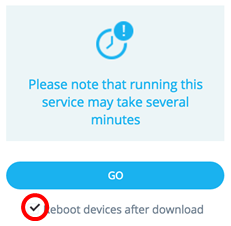
Passaggio 7. Fare clic su GO.
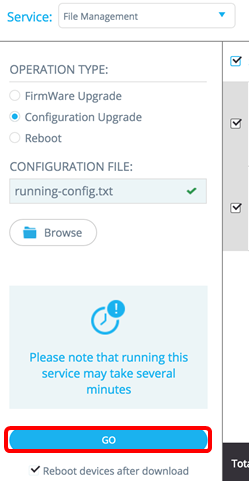
Passaggio 8. (Facoltativo) Se si utilizza un account di sola lettura, è possibile che venga richiesto di immettere le credenziali per continuare. Immettere la password nel campo Password, quindi fare clic su SUBMIT (INVIA).
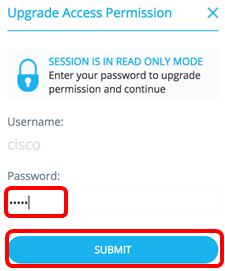
A questo punto, è necessario aggiornare il firmware o il file della configurazione di avvio tramite il servizio di gestione dei file della SNA.
Questo servizio consente di impostare i criteri di risparmio energia per i dispositivi selezionati. per informazioni su come configurare il servizio, fare clic qui per visualizzare le istruzioni.
Impostazioni risparmio energia
Questo servizio configura le impostazioni di alimentazione su porte specifiche. Questo servizio può essere eseguito solo se tutte le porte selezionate appartengono allo stesso dispositivo o stack. per informazioni su come configurare il servizio, fare clic qui per visualizzare le istruzioni.
 Feedback
Feedback